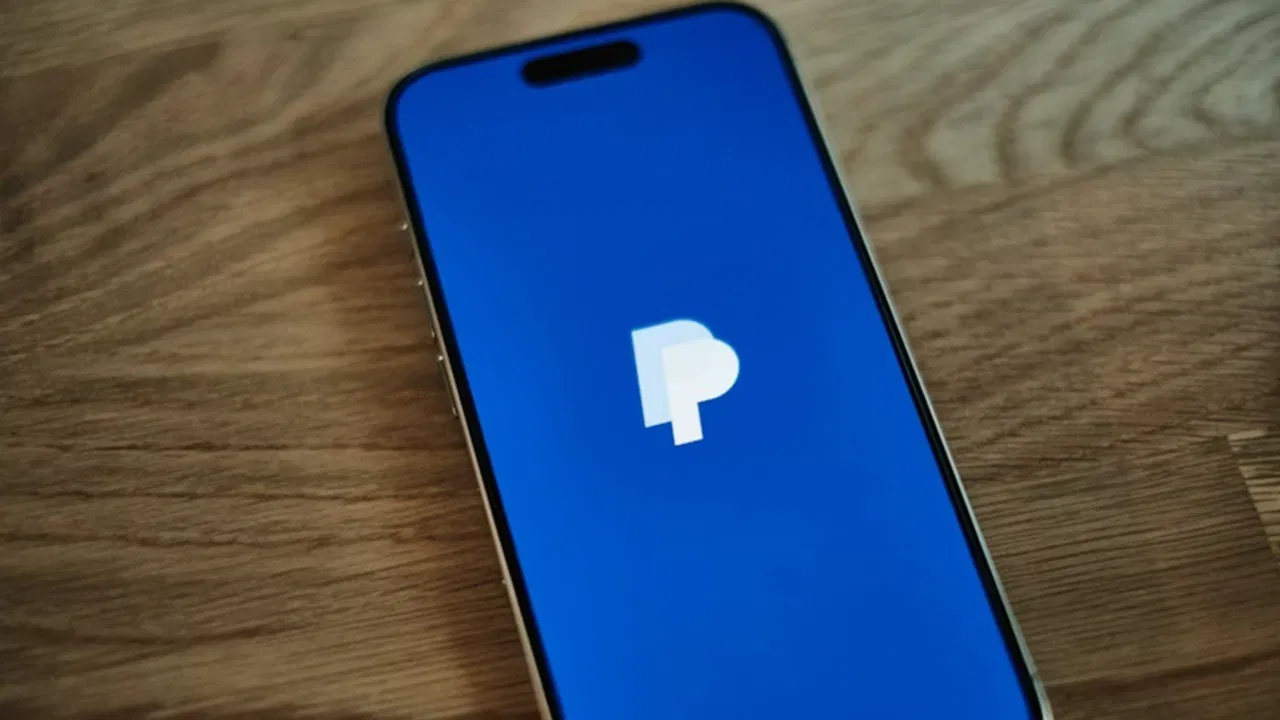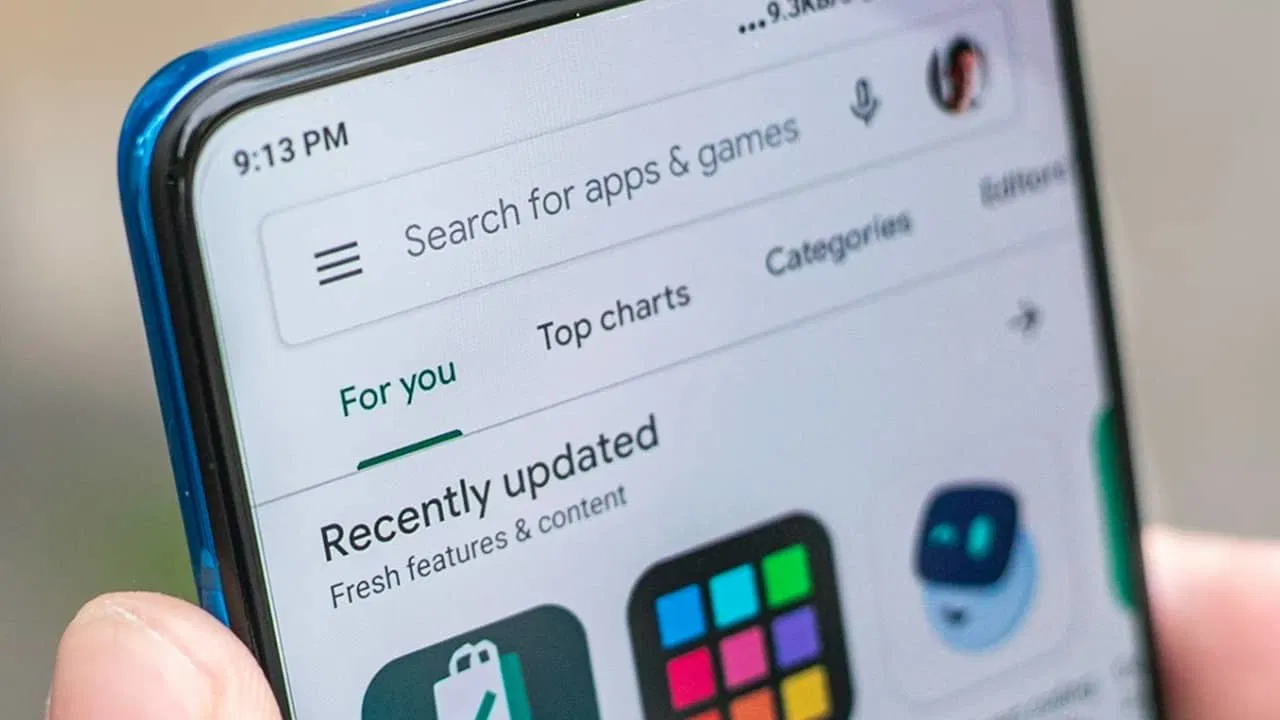Table des matières
Si vous voyez un écran gris après la mise à jour et la relance de Google Chrome, vous n’êtes pas seul. De nombreux utilisateurs sont confrontés à un écran gris dans Chrome après la dernière mise à jour de la version 139 en raison d’un bogue de rendu. Heureusement, vous pouvez résoudre le problème avec un peu de solution que nous partagerons ci-dessous.
Pourquoi vous voyez un écran gris dans Google Chrome
Avec Chrome 139, un bug de rendu a été introduit qui fait que la pile graphiques GPU-Backend GPU du navigateur échoue à dessiner des pages, provoquant un écran gris ou parfois blanc / noir. Bien que Chrome puisse utiliser le CPU pour dessiner des pages, il utilise l’accélération matérielle par défaut pour profiter pleinement du GPU pour de meilleures performances chromées.
Chrome utilise un compositeur GPU et un angle (moteur de couche graphique presque natif), ce qui traduit les appels OpenGl es vers des API de plate-forme afin que le navigateur puisse utiliser l’accélération matérielle. Si vous avez OpenGL sélectionné comme angle, il peut provoquer des erreurs de sortie non valides dans la dernière version Chrome et conduire à un écran gris.
Au cours de la rédaction, il n’y a pas de correction officielle pour ce problème, mais vous pouvez utiliser la solution de contournement suivante.
Corrigez l’écran gris dans Google Chrome
La correction principale du problème est d’utiliser n’importe quel autre angle qu’OpenGL dans Chrome (OpenGL n’est pas la valeur par défaut dans Windows). Cependant, comme Chrome affiche un écran gris, vous ne pouvez pas accéder aux drapeaux Chrome pour modifier l’indicateur d’angle. Vous devez d’abord désactiver l’accélération matérielle en dehors de Chrome pour résoudre le problème de l’écran gris. Voici comment.
Fermer Chrome, cliquez avec le bouton droit sur son icône et sélectionnez Propriétés.
Ici dans le Cible Section, ajouter --disable-gpu avec un espace. Cela devrait ressembler à ceci:
"C:Program FilesGoogleChromeApplicationchrome.exe" --disable-gpuFaire un clic D’ACCORD et lancer Chrome, et cela devrait commencer à fonctionner correctement.
Bien que cela résout le problème de l’écran gris, Chrome ne profitera pas de l’accélération matérielle, vous ferez donc face à des problèmes de performances. Il est préférable de choisir l’angle par défaut et d’activer l’accélération matérielle pour des performances lisses.
Taper chrome: // drapeaux dans la barre d’adresse de Chrome pour ouvrir des fonctionnalités expérimentales.
Ensuite, recherchez «Angle» dans la barre de recherche supérieure et sélectionnez Défaut (ou d3d11) comme valeur pour Choisissez Backend graphique d’angle drapeau. Vous devrez redémarrer Chrome pour que les changements prennent effet.
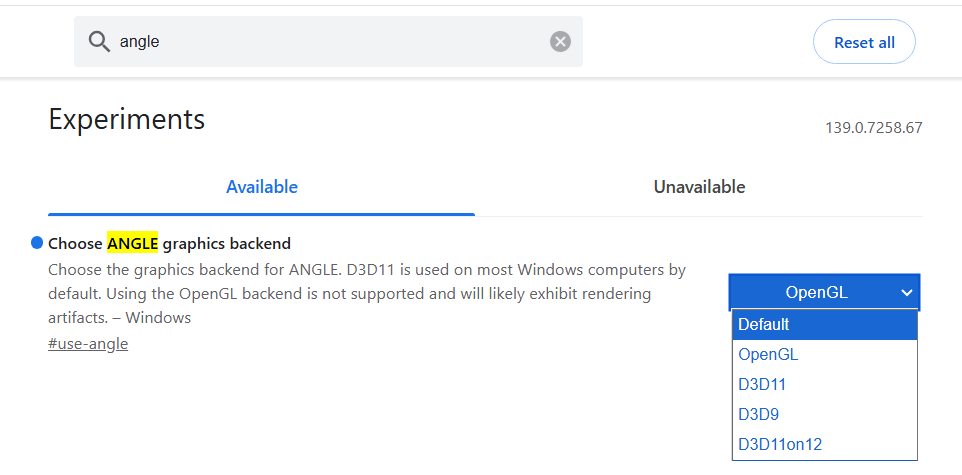
Vous pouvez maintenant retirer en toute sécurité le --disable-gpu Ligne que nous avons ajouté dans les propriétés Chrome pour permettre l’accélération matérielle.
Si vous devez utiliser OpenGL comme backend d’angle pour une raison quelconque, vous devrez attendre un peu jusqu’à ce que Google fournit une correction. Vous pourriez également faire face au même problème sur d’autres navigateurs à base de chrome, vous devez donc les vérifier également. Si cela ne résout pas le problème, essayez ces correctifs d’écran noir chromé.